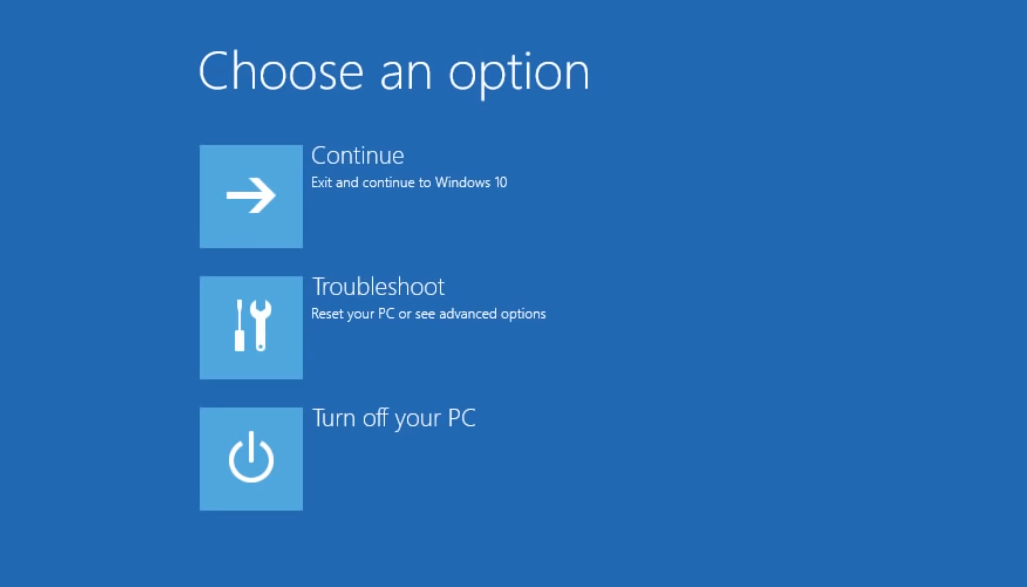- Многи корисници су имали проблема са антивирусом, неки су пријавили Касперски УСБ блок на својим уређајима.
- Постоје одређени кораци које можете следити и решити овај проблем помоћу софтвера као што су ЕСЕТ или Аваст.
- Било је и случајева када су се корисници рачунара морали носити с Битдефендер УСБ заштитом.
- Авира је још један алат за подучавање корисника како да реше проблем који блокира антивирусни УСБ рачунар.

- Подршка против крађе
- Заштита веб камере
- Интуитивно подешавање и кориснички интерфејс
- Подршка за више платформи
- Шифровање на банкарском нивоу
- Ниски системски захтеви
- Напредна заштита од малвера
Антивирусни програм мора бити брз, ефикасан и исплатив, а овај их има све.
Користећи независна антивирусна решења је више него препоручљиво, посебно ако сте активан Виндовс 10 корисник који увек испробава нове апликације и преузима различите ствари са веба.
Можете само са инсталираним правим антивирусним програмима успешно заштитите своје податке и ваш идентитет. Нажалост, у већини ситуација уграђени програм Виндовс Дефендер можда неће бити довољан јер ће вам бити специјализованија софтверска платформа боља.
У сваком случају, иако је у већини ситуација антивирусни програм ту да заштити ваш Виндовс 10 уређај, у другима његова функционалност може постати прилично досадна.
Замислите следећи сценарио: желите да користите спољни УСБ уређај, па га, као и обично, прикључите; али, чудно је да ваш Виндовс 10 систем не препознаје УСБ уређај или ако јесте не можете му приступити.
Па, ако се то догоди, проблем би могао да буде ваш антивирус, тј блокирање спољног УСБ уређаја.
Дакле, ако антивирус заиста блокира УСБ уређај, следите доленаведене смернице и научите како да поново омогућите УСБ приступ у уграђеним поставкама антивируса.
Покушао сам да објасним кораке које би требало следити за најпопуларнији антивирусни програми који су тренутно доступни, мада се слични поступци могу применити на готово било који други безбедносни софтвер који није наведен на следећој листи.
Најбоље антивирусне понуде за вас:
 |
Бесплатни пробни период од 30 дана + Уштедите на трогодишњој претплати |
 Проверите понуду! Проверите понуду! |
 |
Бесплатно набавите први антивирус на свету |  Бесплатно скидање Бесплатно скидање |
 |
Награђивана заштита и то заувек бесплатна |  Проверите понуду! Проверите понуду! |
 |
Попуст од 35-60% + 30-дневна гаранција поврата новца |
 Проверите понуду! Проверите понуду! |
 |
Попуст до 63% + више пакета уређаја |  Проверите понуду! Проверите понуду! |
Како да зауставим антивирус да блокира УСБ уређаје?
1. Зауставите ЕСЕТ Интернет Сецурити да блокира УСБ уређаје

- Одспојите УСБ уређај.
- Отвори ЕСЕТ Интернет Сецурити.
- Онемогућите заштитни зид и заштиту система у стварном времену.
- Омогућите и онемогућите заштиту система у стварном времену.
- Поново повежите УСБ уређај.
- Проверите да ли је проблем решен.

ЕСЕТ Интернет Сецурити
ЕСЕТ Интернет Сецурити штити ваш рачунар од претњи на мрежи и уклања малвер из вашег оперативног система.
2. Поправите блокаду Аваста путем УСБ везе

- Уметните УСБ уређај у рачунар.
- Трцати Аваст на рачунару.
- На левој табли Аваста кликните на Заштита а затим изаберите Антивирус.
- Изаберите Остала скенирања и изабрати Скенирање УСБ / ДВД-а.
- Сада подесите како се врши скенирање и одаберите да ли је скенирање потребно или не.
- Надамо се да сада можете поново да омогућите УСБ уређај који је претходно блокирао ваш антивирусни програм.
⇒Набавите Аваст Фрее Антивирус
3. Авира је блокирала аутоматско покретање на УСБ чврстом диску

- Пре свега, одспојите УСБ уређај од рачунара.
- Поново покрените Виндовс 10 уређај.
- Поново повежите УСБ уређај са рачунаром.
- Авира ће вас питати шта даље - са падајуће листе кликните на Дозволи опцију и омогућите Увек то радите за овај уређај функцију.
- Кликните на дугме У реду и сачувајте промене.
⇒Набавите Авира Антивирус
4. Битдефендер заобилази блокирани УСБ
- Отвори Битдефендер.
- Иди на Политике и изабрати Направите нову политику са леве стране главне Битдефендер управљачке конзоле.
- Двапут кликните на Скенирање уређаја.
- Сада из тог прозора одаберите како ћете управљати новом или постојећом УСБ везом са свог антивируса.
Такође можете додати изузећа за одређени УСБ уређај ако знате да тамо похрањени подаци могу имати поверења. Ево шта треба да урадите:
- Лансирање Битдефендер и изабрати Заштита.
- Одатле кликните на Преглед карактеристика.
- Иди на Подешавања и кликните на Искључења.

- Слично томе, можете додати изузимање мреже и управљати шта да радите са другим уређајима који су повезани са вашим Виндовс 10 уређајем.
Покрените скенирање система да бисте открили потенцијалне грешке

Преузмите Ресторо
Алат за поправак рачунара

Кликните Покрените скенирање да бисте пронашли проблеме са Виндовсом.

Кликните Поправи све да реши проблеме са патентираним технологијама.
Покрените скенирање рачунара помоћу алатке за обнављање система Ресторо да бисте пронашли грешке које узрокују сигурносне проблеме и успоравање. По завршетку скенирања, поступак поправке ће оштећене датотеке заменити новим Виндовс датотекама и компонентама.
Другим речима, Битдефендер долази са сјајним карактеристикама које се могу користити за одабир начина на који ће антивирусни уређаји управљати УСБ уређајима сваки пут када се открије нова УСБ веза.
⇒Набавите Битдефендер
2. Касперски Анти-вирус блокира УСБ везу

- Отвори Касперски кориснички интерфејс.
- Са леве стране главног прозора приступите Заштита.
- Кликните на Контрола уређаја и изаберите Подешавања.
- Поново кликните на Подешавања са десне стране поља Омогући контролу уређаја.
- Одатле можете одабрати шта да омогућите или шта да блокирате.
Поред тога, можете да додате одређене изузетке пратећи ова подешавања. Отвори Подешавања, кликните на Додатни, онда на Претње и искључења, изаберите Конфигуришите правила изузимања, и Додати.
⇒Набавите Касперски Анти-вирус
4. Скенирање уклоњивих медија у Нортон Сецурити

Са Нортоном, ако је омогућена функција уклањања преносивих медија, антивирусни програм ће аутоматски скенирати било који спољни уређај који је повезан са рачунаром.
Дакле, ако мислите да Нортон блокира УСБ, прво би требало да онемогућите већ поменуту функцију. То можете учинити од Подешавања, онда Антивирус опција.
⇒ Позовите Нортон Сецурити
6. Виндовс Дефендер ми је блокирао УСБ везу
- Повежите УСБ уређај.
- Лансирање Виндовс Дефендер на рачунару.
- Под Опције скенирања кликните на Обичај.
- Затим одаберите Скенирај одмах.
- Приказаће се листа на којој можете одабрати шта желите скенирати.
- Можете извршити скенирање УСБ уређаја како бисте били сигурни да нема разлога за бригу.
- На крају, требали бисте поново моћи да користите УСБ уређај.
Дакле, на тај начин можете поново да омогућите УСБ приступ када спољни УСБ уређаји блокирају антивирусни програми.
Запамтите да је најлакши начин на који можете приступити спољном уређају привременим искључивањем антивирусне заштите. Тада ћете моћи да користите свој УСБ уређај.
То би требало да радите само ако сигурно знате да све датотеке са тог уређаја не представљају претња безбедности.
Као што је већ истакнуто, ако користите другачији антивирусни софтвер од већ покривеног, немојте паничарити јер можете да користите сличне кораке за постизање истог резултата.
Међутим, ако у антивирусном алату не пронађете праве поставке, реците нам и покушаћемо да вам помогнемо што је пре могуће.
- Заштита веб камере
- Подршка за више платформи
- Ниски системски захтеви
- Врхунска заштита од малвера
Често постављана питања
Да, Виндовс Дефендер може то учинити да помогне у спречавању спољних претњи.
Са Касперски, морате да омогућите или онемогућите уређаје које желите да блокира антивирусни софтвер. Опцију можете пронаћи у менију Заштита.
Софтвер за закључавање УСБ-а или софтвер за блокирање УСБ-а је програм који вам омогућава да блокирате УСБ портове на уређају за све неповерљиве спољни уређаји.